销售柱形图工作中大家都做过吧,如何快速在柱形图中加一条平均值线?
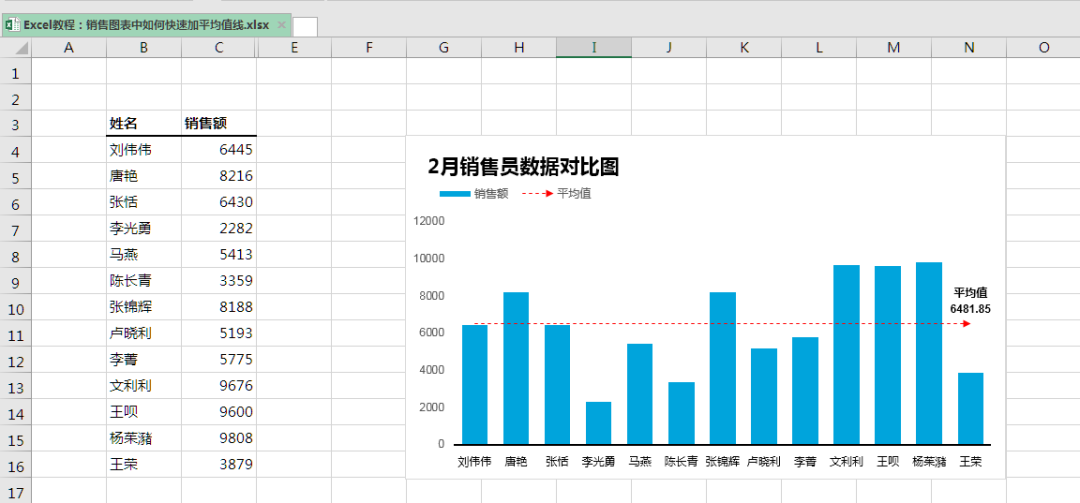
操作步骤:
1、在D4单元格输入公式=AVERAGEA($C$4:$C$16)
AVERAGEA函数,是平均值函数,这里使用,记得要对求平均数据区域绝对引用,这样在公式下拉填充的时候,区域才不会变化。
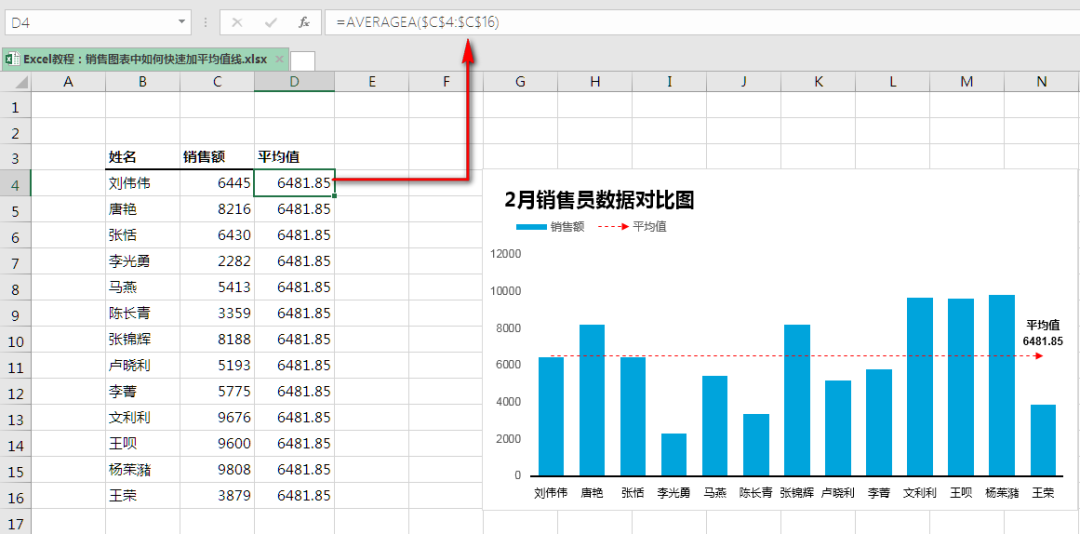
2、全选数据区域,插入柱形图
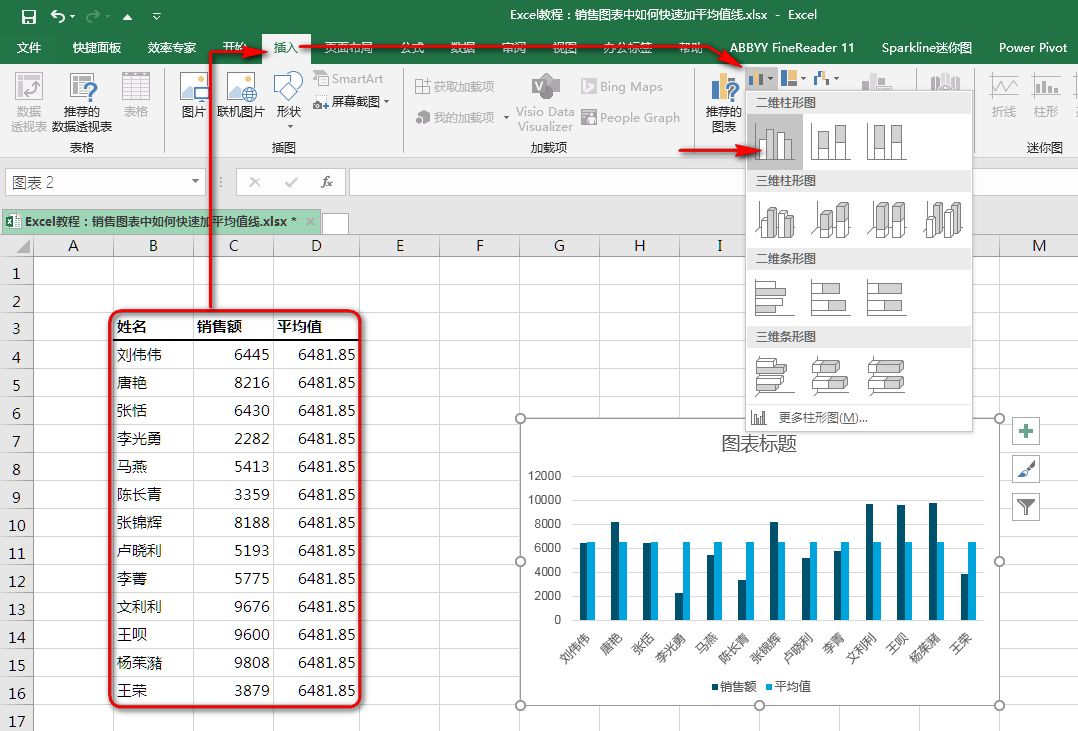
3、选择图表,右键,点击菜单中的“更改图表类型”,在弹出的界面中点击组合图,将平均值系列的图表类型改为折线图。

4、选择柱形系列,设置数据系列格式,间隙宽度设置为60%。

5、选中折线系列,设置数据系列格式,线条颜色红色,宽度1磅,短划线类型选择第四个。

6、设置线条的结尾箭头类型为第二种。
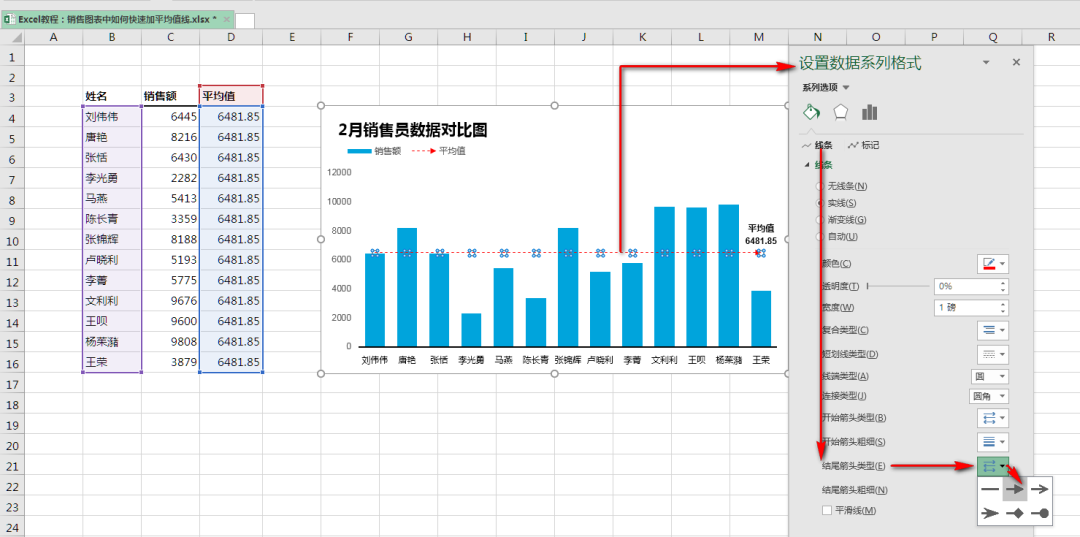
7、选择横坐标,设置坐标轴格式,将横坐标线条加粗,设置宽度为1.25磅。
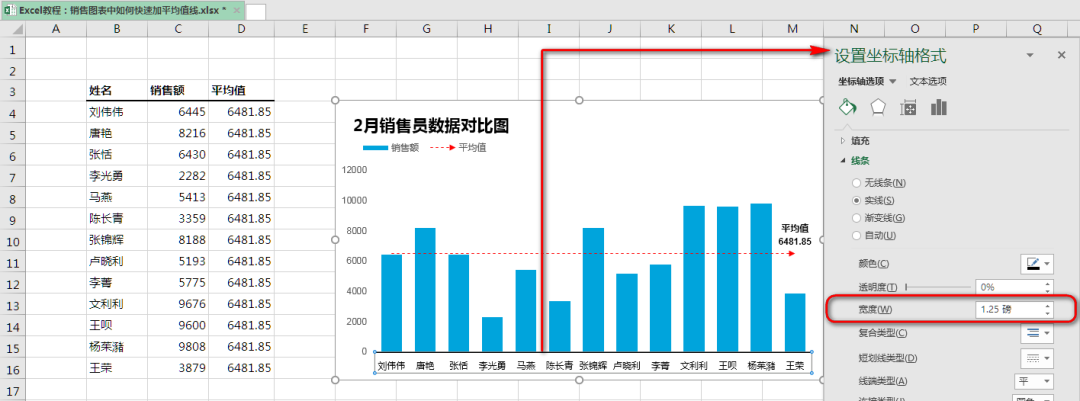
8,选中折线系列最后一个数据点,添加数据标签,标签位置选择“靠上”,标签内容勾选“值”和“系列标签”。
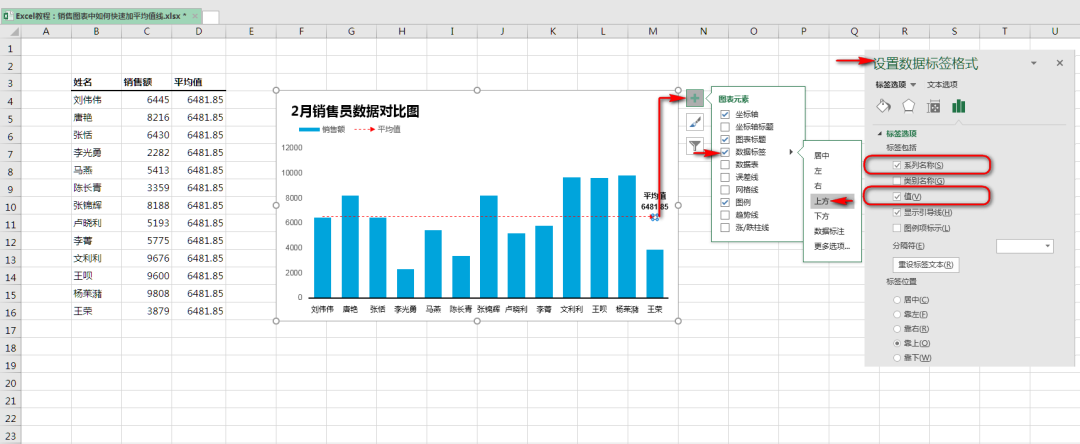


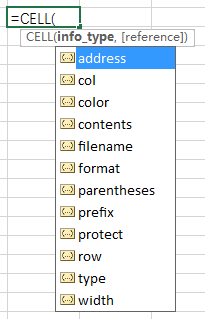



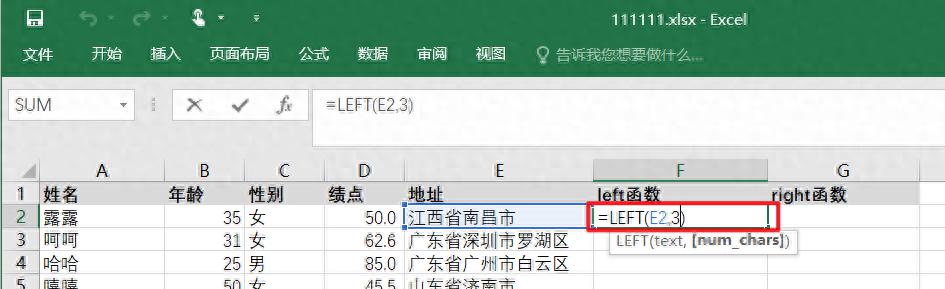
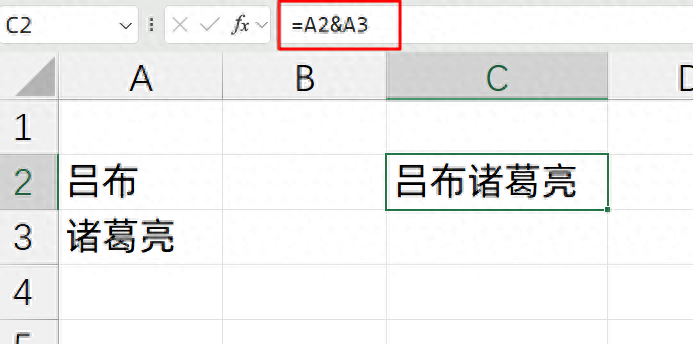
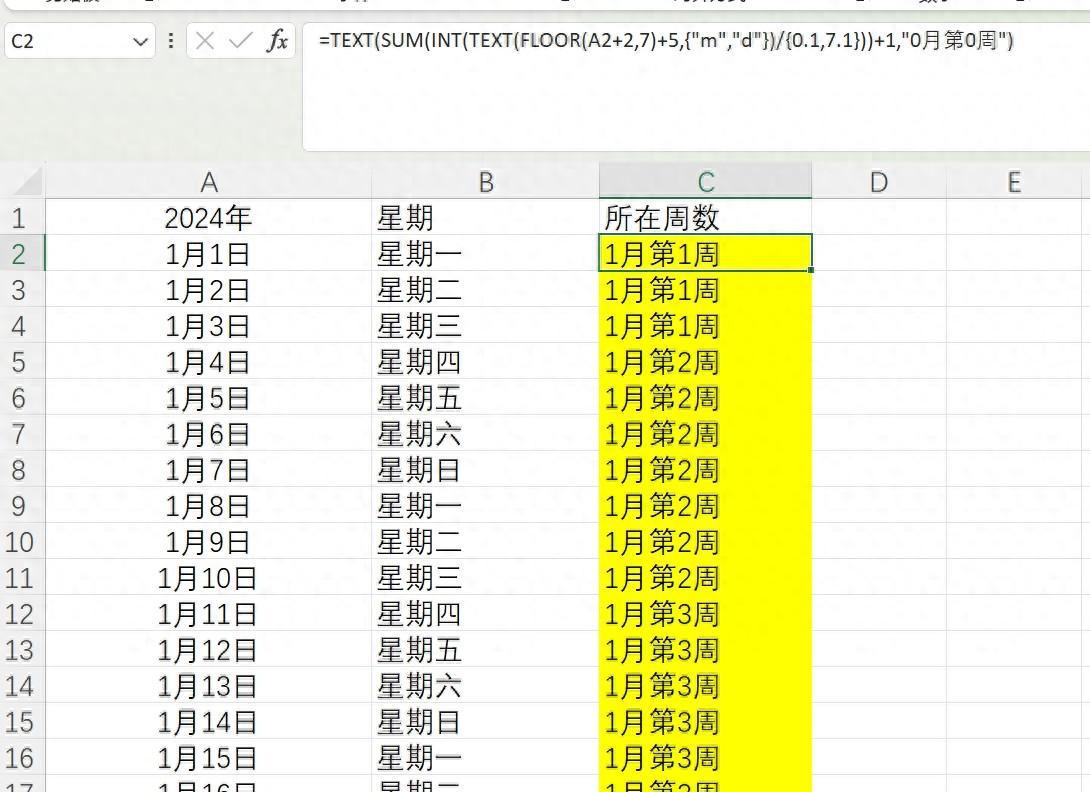
评论 (0)